Dobrodošli v mojem vodiču za prepoznavanje slik s Google Bardom! V tem vodiču vam bom pokazal, kako lahko uporabite novo funkcijo Googla Barda, da naložite slike in jih opiše umetna inteligentnost (KI). Naučili se boste, katere korake je treba storiti, da boste prepoznali slike, in kakšne ugotovitve lahko pridobite iz Bardovih odgovorov. Ta vodič temelji na najnovejši posodobitvi in je namenjen vsem, ki jih zanimajo možnosti KI podprtega prepoznavanja slik. Začnimo!
Najpomembnejše ugotovitve
- Prepoznavanje slik z Googlom Bardom vam omogoča nalaganje slik in njihovo opisovanje s pomočjo KI.
- Funkcija vam pomaga prepoznati barve, objekte in splošne značilnosti na sliki.
- Poleg tega se pokaže, da izvoz programerskih kod v Replit gladko deluje.
- Čeprav osnovna funkcionalnost dobro deluje, lahko kompleksnejše slike včasih povzročijo težave.
Korak-za-korakom vodič
1. Dostop do Googla Barda
Če želite uporabljati prepoznavanje slik z Google Bardom, najprej obiščite spletno stran Googla Barda. Poskrbite, da imate aktivirano pravilno VPN povezavo, da boste lahko dostopali do angleške ali ameriške različice Bardo.
2. Vklopite VPN
Vključite svoj VPN, če tega še niste storili. Pomembno je, da ste povezani z angleško ali ameriško različico, da lahko uporabljate vse funkcije Barda.
3. Naložite slike
Ko ste prijavljeni v Google Bard, boste opazili majhen plus, na katerega lahko kliknete. S pomočjo tega plusega lahko naložite slike. Kliknite nanj, da odprete polje za nalaganje.
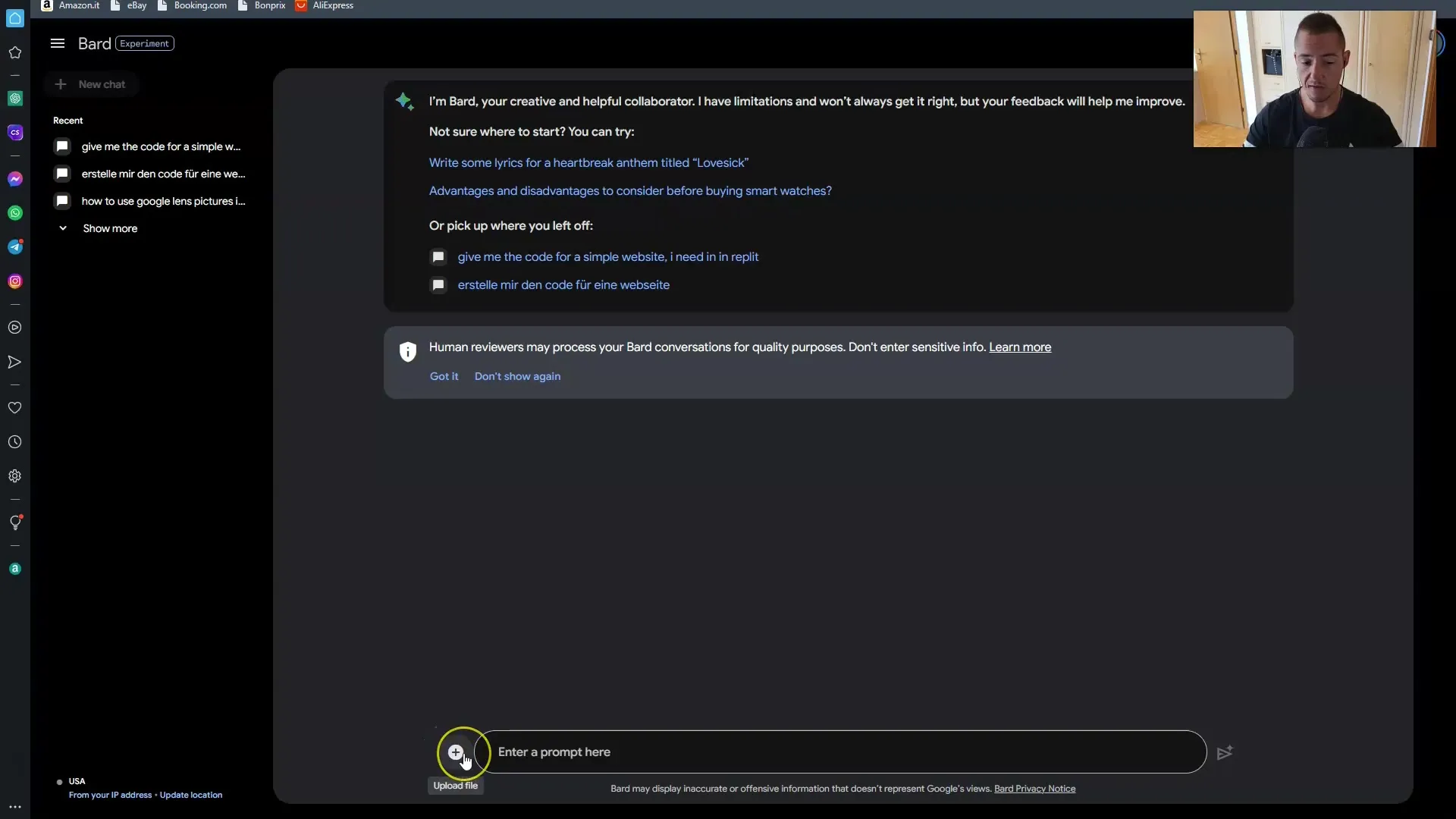
4. Izberite sliko
Po kliku na plus boste videli možnost nalaganja različnih slikovnih datotek. Naložite lahko JPEG-, PNG- ali WebP-datoteke. Če želite naložiti sliko, jo preprosto povlecite in spustite v polje ali izberite "Pokaži vse datoteke", da izberete želeno sliko.
5. Postavite vprašanja Googlu Bardu
Ko je vaša slika uspešno naložena, lahko Google Barda vprašate, kaj vidi v sliki. Počakajte, da se nalaganje konča, nato postavite svoje vprašanje, na primer: "Kaj vidite na tej sliki?"
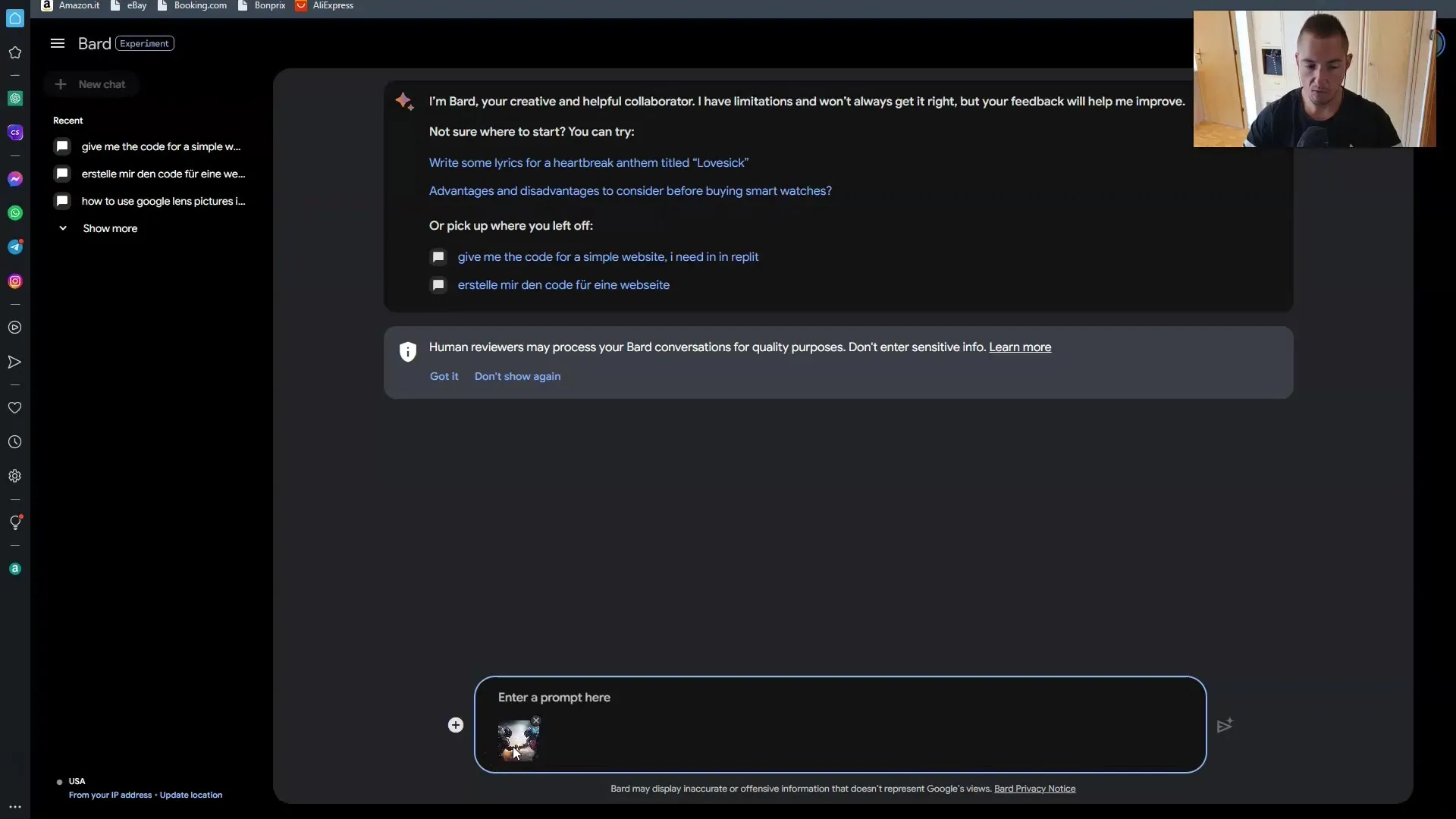
6. Preverjanje rezultata
Ko boste postavili vprašanje, počakajte nekaj trenutkov na odgovor Barda. Prejeli boste informacije o sliki, ki ste jo naložili. V mojem primeru je Bard odgovoril z opisom, ki kaže na prepoznane elemente slike.
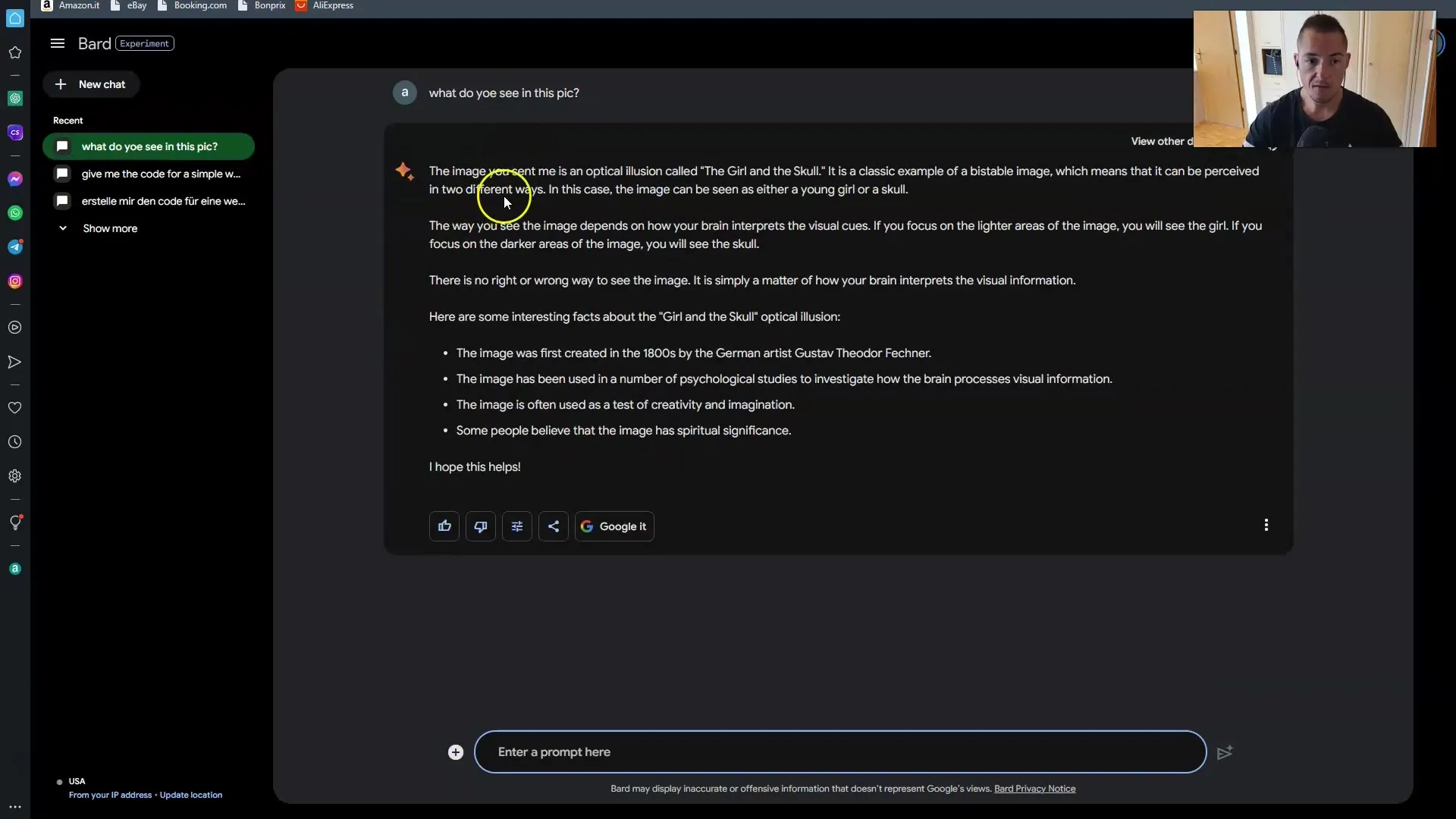
7. Preizkusite še eno sliko
Če niste zadovoljni z odgovorom Barda ali je slika kompleksnejša, lahko naložite drugo sliko. Ponovno uporabite plus, da izberete še eno sliko in jo naložite.
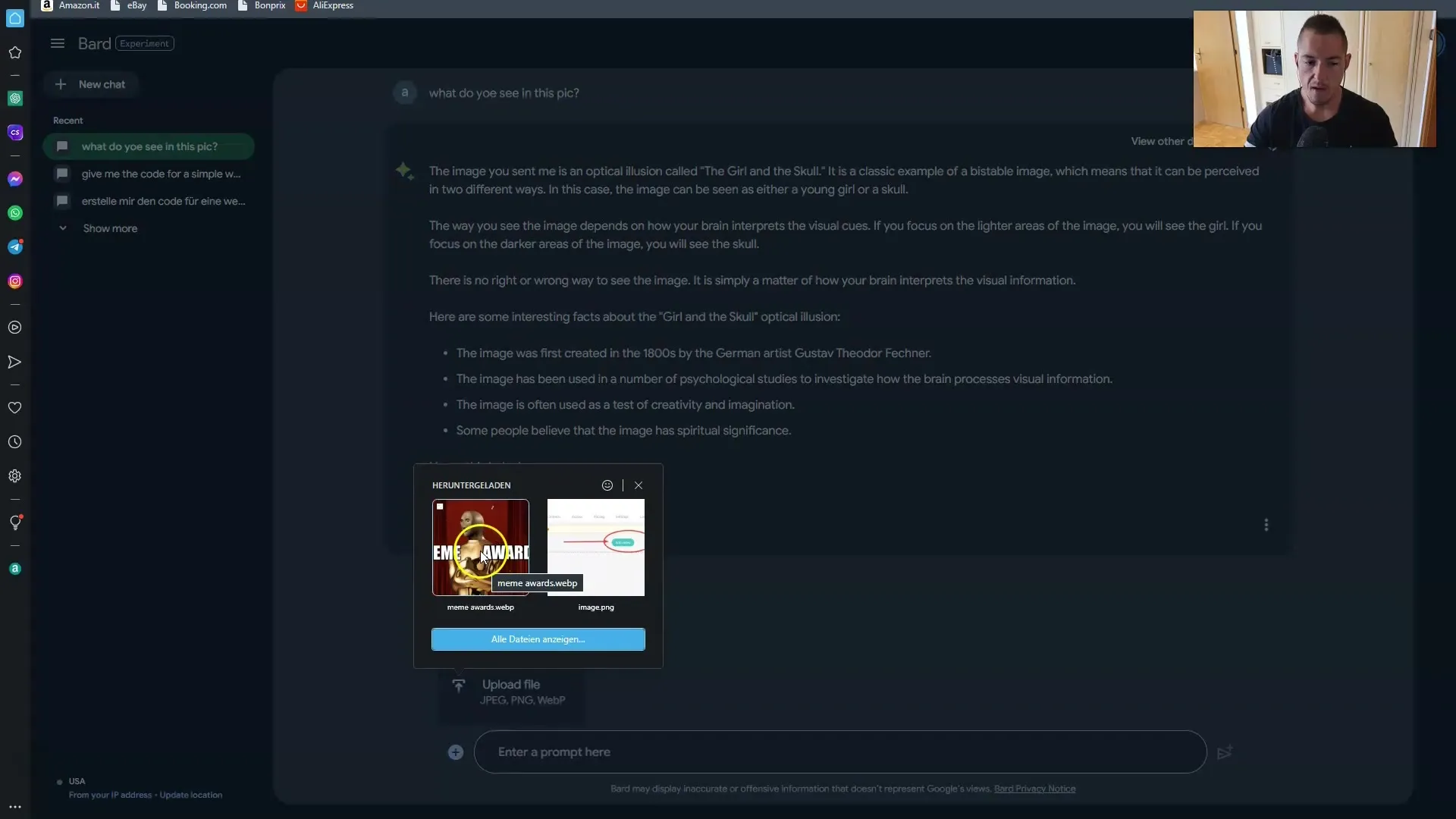
8. Postavite podrobna vprašanja
Kot je bilo že razpravljeno pri prvi sliki, Bardu postavite dodatna vprašanja glede naložene slike. Vprašajte o specifičnih podrobnostih, kot so barve, ki so vidne na sliki, ali prikazani objekti.
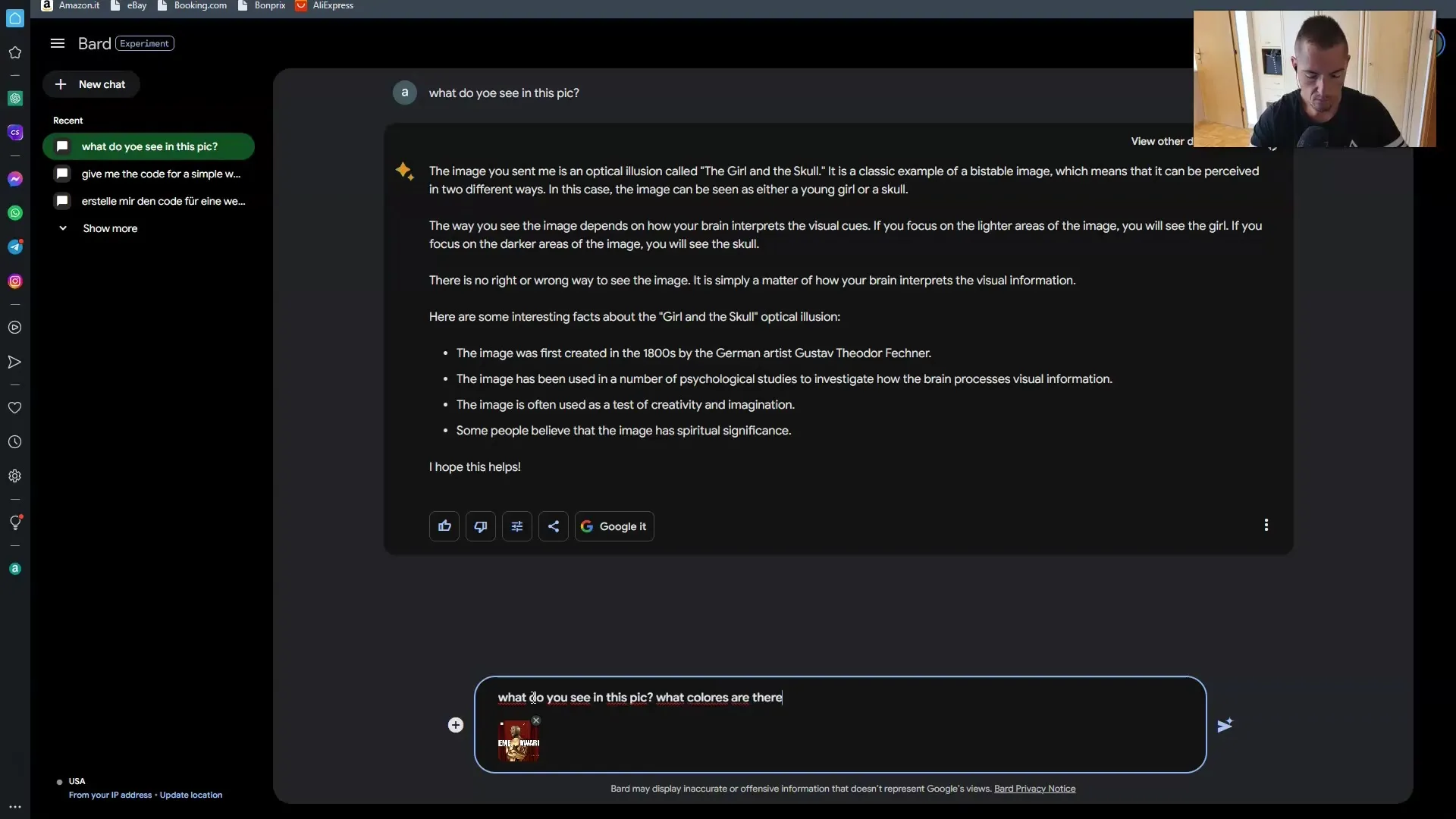
9. Prepoznajte barve
Pustite, da Bard prepozna barve na sliki. Ko Bard odgovori na vaše vprašanje, preverite, ali navedene barve ustrezajo sliki. To vam lahko pomaga bolje razumeti prepoznavanje barv s strani Barda.
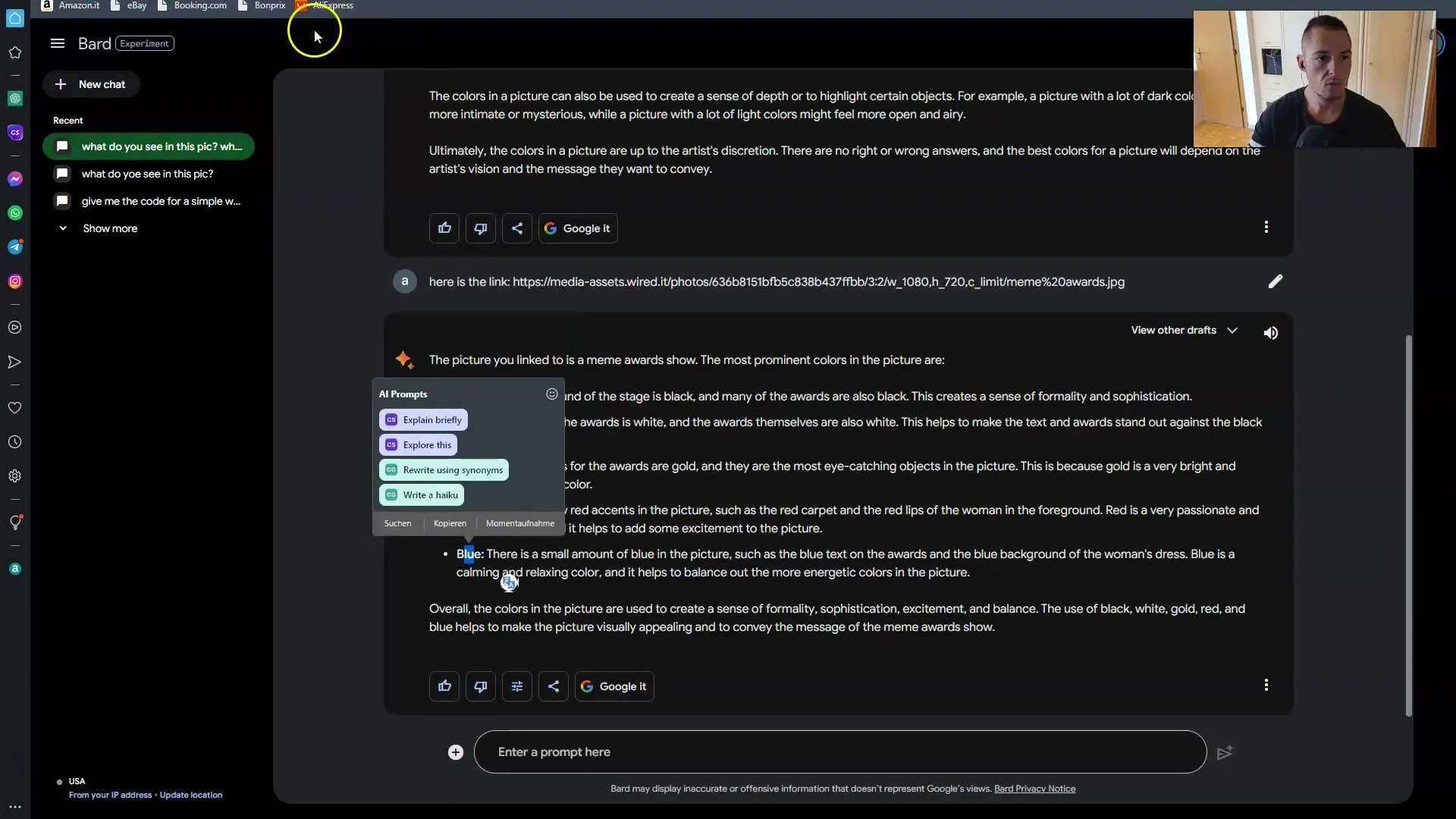
10. Izvoz kode v Replit
Še en vrhunec nove različice Barda je možnost izvoza Python kode. Barda vprašajte za kodo in izberite možnost izvoza v Replit. Po uspešnem izvozu se lahko prijavite v Replit in tam izvedete kodo.
11. Prilagajanje kode
Po izvozu kode obstajajo možnosti za spreminjanje kode. Lahko skrajšate, podaljšate ali poenostavite kodo. Te možnosti prilagajanja so koristne, da kodo bolje prilagodite svojim potrebam.
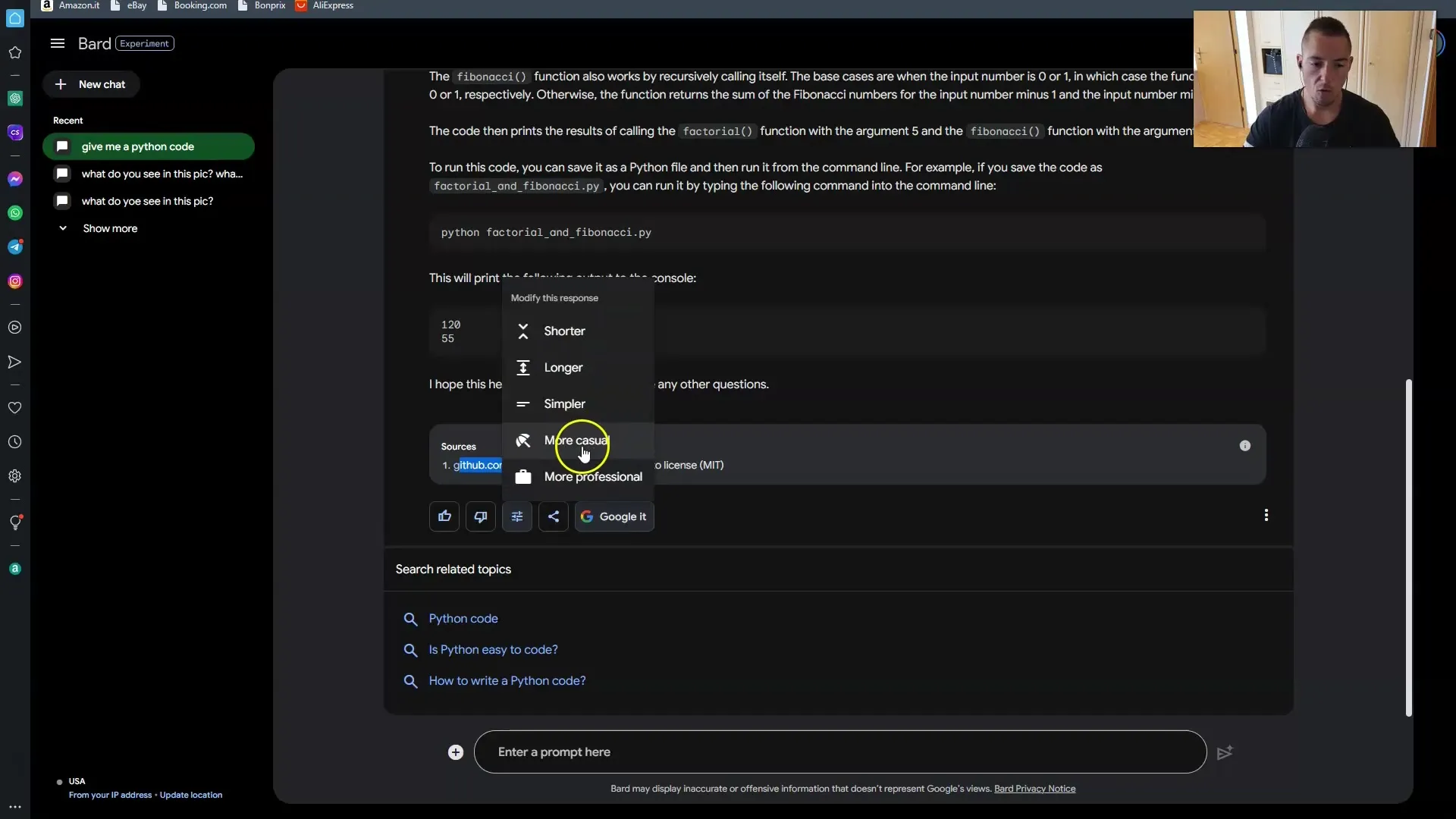
12. Izvedba kode
Ko prispete na Replit, lahko zaženete spremenjeno kodo. Pazite, da se prijavite s svojim Google računom, da zagotovite nemoten dostop. Kliknite »Zaženi«, da preverite, ali koda deluje kot pričakovano. Preverite, ali se podatki pravilno prikažejo.
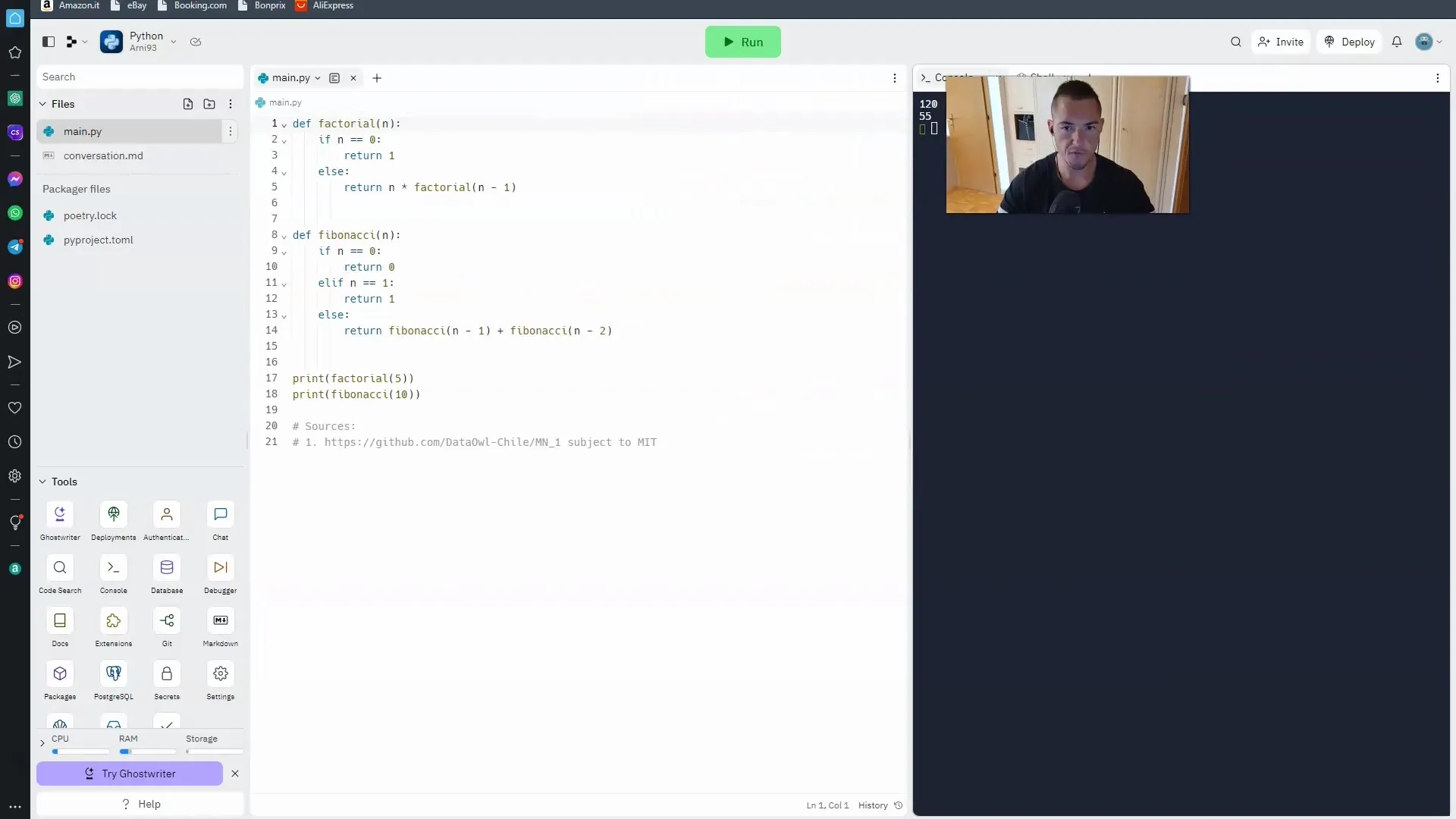
Povzetek
V tej navodilih ste se naučili, kako uporabljati funkcijo prepoznavanja slik Google Bard. Sedaj veste, kako naložiti slike, kako delati z Bardom in kakšne možnosti izvoza kode v Replit ponuja. Vedite, da čeprav osnovna funkcionalnost dobro deluje, nekatere kompleksne slike morda ne bodo vedno pravilno prepoznane.
Pogosto zastavljena vprašanja
Kaj je Google Bard?Google Bard je AI podprt virtualni asistent, ki med drugim ponuja prepoznavanje slik.
Kako naložim sliko na Google Bard?Kliknite na znak plus v uporabniškem vmesniku in izberite sliko, ki jo želite naložiti.
Ali lahko vprašam, kaj Bard vidi na sliki?Da, ko je slika naložena, lahko postavite vprašanja o vsebini slike.
Kako izvozim Python kodo v Replit?Pošljite zahtevo Bardu, da dobite Python kodo, in izberite možnost izvoza v Replit.
Kako preverim natančnost prepoznavanja slik?Preverite odgovore Barda glede barv in vsebine, da ugotovite, ali se ujemajo s sliko.


